Bună ziua, astăzi vom vorbi despre cum să configurați routerul trendnet tew 651brp. În acest articol, voi explica principalele puncte ale instalării routerului tew 651brp. Acest model acceptă toate standardele de conexiune la Internet disponibile, le vom lua în considerare pe cele principale pentru furnizorii Beeline, Rostelecom, MTS.
Conținut:
- Conexiune
- Introduceți setările
- Configurarea conexiunii la Internet PPTP, PPPoE, L2TP.
- Setări Wi-Fi pe router
Conectarea trendnet tew 651brp
Puteți conecta routerul fără instrucțiuni, pe baza unor presupuneri intuitive. Dar pentru cei cărora nu le place să ghicească, voi da o scurtă instrucțiune.

Instruire
Dacă cineva dinaintea dvs. a configurat deja routerul, vă sfătuiesc să resetați setările apăsând butonul din imagine cu orice obiect subțire și ținând-l apăsat timp de 10-20 de secunde.
De asemenea, după conectare, nu uitați să verificați setările plăcii de rețea, astfel încât obținerea adresei de rețea să fie automată. Cum se face acest lucru este descris în detaliu „ aici” - există o descriere detaliată a instalării unei plăci de rețea pentru „Windows 7” și „Windows XP”
Se introduce setările trendnet tew 651brp
După ce am conectat routerul, să ne așezăm la computer și să începem configurarea acestuia. Mai întâi, trebuie să intrăm în interfața de configurare. Pentru a face acest lucru, deschideți orice browser (Opera, Google Chrome, browser Yandex etc.). ÎNtastați 192.168.10.1 în bara de adrese a browserului și apăsați „Enter”. În fața noastră se va deschide o fereastră de autorizare, unde ni se cere să introducem un login și o parolă, implicit este admin/admin. Intrați și apăsați butonul de autentificare.
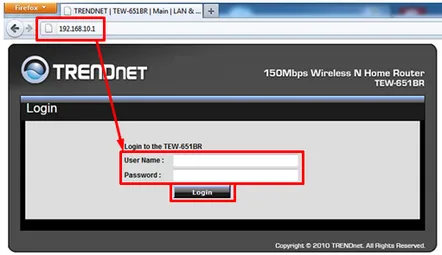
Setări de conexiune la internet trendnet tew 651brp
După ce intră în interfața de setări a routerului, mulți oameni se oferă să schimbe parola, dar cred că cel mai important lucru de început este configurarea conexiunii la Internet. Să ne uităm la cele mai populare tipuri de conexiuni.
Pentru a începe, trebuie să mergem la secțiunea „Principal” a meniului principal și să selectăm elementul „WAN”. În meniul derulant „Tip de conexiune”, vom alege tipul de conexiune.
Configurarea unei conexiuni PPTP
Pentru a configura tipul de conexiune PPTP, introduceți următoarele date:
Setări de conexiune L2TP
Acest tip de conexiune este configurat în același mod ca PPTP, dar este un tip de conexiune mai nou. Pentru a configura, vom efectua aceleași acțiuni, doar în secțiunea „Tip de conexiune”, vom selecta Rusia L2TP.
Setări de conexiune PPPoE
Acesta este unul dintre cele mai populare tipuri de conexiune cu furnizorii. Se configurează prin introducerea unui nume de utilizator și a unei parole și atât, fără setări suplimentare. Să vedem cum să implementăm acest tip de conexiune.
După aceea, apăsați butonul „Aplicați”.
Setări Wi-Fi pe routerul trendnet tew 651brp
Acum, după ce ne-am conectat la Internet, puteți începe să configurați o conexiune fără fir (WiFi).
Pentru a configura Wi-Fi, trebuie să mergeți la secțiunea „Wireless” și să selectați „De bază”. În secțiunea „Wireless” a secțiunii „De bază”, puneți un punct lângă „Activare”. Acum în câmpul „Nume (SSID)” indicăm ce doriți să vedeți în lista de conexiuni de rețea. Și apăsați „Aplicați”.
Acum haideți să configuram securitatea rețelei noastre, mergeți la secțiunea „Securitate” și selectați WPA2 în elementul „Tip de autentificare”. Apoi, în câmpul „PSK/EAP”, puneți un punct vizavi de „PSK”. Introduceți cheia în câmpul „Passphrase:”.autorizație, orice doriți, dar cel puțin 8 caractere și folosind alfabetul latin. „Expresie de acces confirmată” — confirmați cheile de activare. Apoi, în câmpul „Cipher Type”, selectați „AUTO” și apăsați „Aplicare”.
Gata, configurația router-ului trendnet tew 651brp poate fi considerată completă. Aveți o conexiune completă la Internet, precum și o rețea wireless configurată cu o cheie de activare. În următoarele articole, voi descrie cum să schimbați parola standard pentru introducerea setărilor routerului. Și, bineînțeles, vom lua în considerare schimbarea firmware-ului cu unul mai actual.
